Map
1. Map地图 全国
from pyecharts.charts import Map
from pyecharts import options
# 1. 准数据
data = [("湖北", 1500), ("四川", 340), ("西藏", 34), ("黑龙江", 123)]
# 2. 创建地图对象
map1 = Map()
# 3. 关联数据
map1.add("疫情数据", data, "china")
# 4. 设置
map1.set_global_opts(
# 设置颜色块标记范围 最小值默认0 所以可以只设置最大范围
# is_piecewise 颜色块范围对照
visualmap_opts=options.VisualMapOpts(max_=2000,is_piecewise=True),
# 设置图例是否显示,默认是显示的,is_show = False 表示不显示
legend_opts = options.LegendOpts(is_show = False),
# 设置标题
title_opts=options.TitleOpts(title="大标题",subtitle="副标题")
)
# 5. 渲染数据
map1.render_notebook()
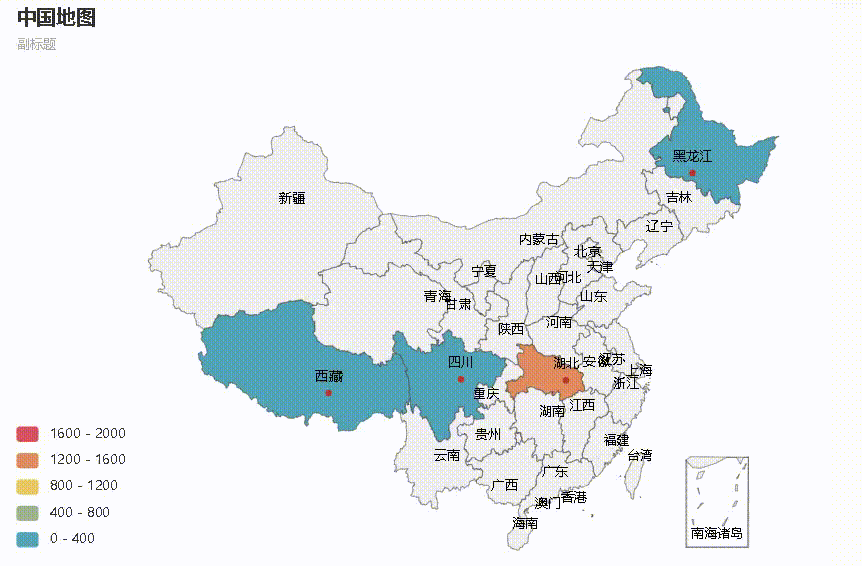
Geo
2. Geo地图 全国
from pyecharts.faker import Faker
from pyecharts import options as opts
from pyecharts.charts import Geo
from pyecharts.globals import ChartType, SymbolType
g0 = Geo()
g0.add_schema(maptype="china")
data = [("湖北", 1500), ("四川", 340), ("西藏", 34), ("黑龙江", 123)]
g0.add("geo", data)
g0.set_series_opts(label_opts=opts.LabelOpts(is_show=False)) #去掉圆点上的标识
g0.set_global_opts(
visualmap_opts=opts.VisualMapOpts(max_=2000,is_piecewise=True), # 显示图例
title_opts=opts.TitleOpts(title="Geo-基本示例"),
)
g0.render_notebook()
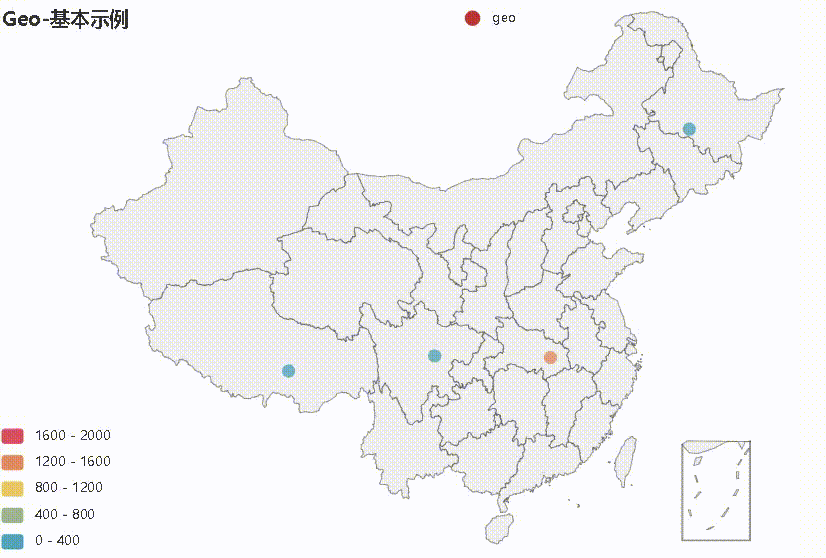
3. Geo地图 省份
显示河南省地图
from pyecharts.faker import Faker
from pyecharts import options as opts
from pyecharts.charts import Geo
from pyecharts.globals import ChartType, SymbolType
g0 = Geo()
g0.add_schema(maptype="河南") #可以通过maptype来选择具体省市的地图
g0.add("geo", [["许昌",50],["郑州",30],["洛阳",20],["信阳",99]]) # 必须是市 如果是市区的某一所大学,不会显示
g0.set_series_opts(label_opts=opts.LabelOpts(is_show=False))#去掉标识
g0.set_global_opts(
visualmap_opts=opts.VisualMapOpts(is_piecewise=True,max_=300),
title_opts=opts.TitleOpts(title="Geo-基本示例"),
)
g0.render_notebook()
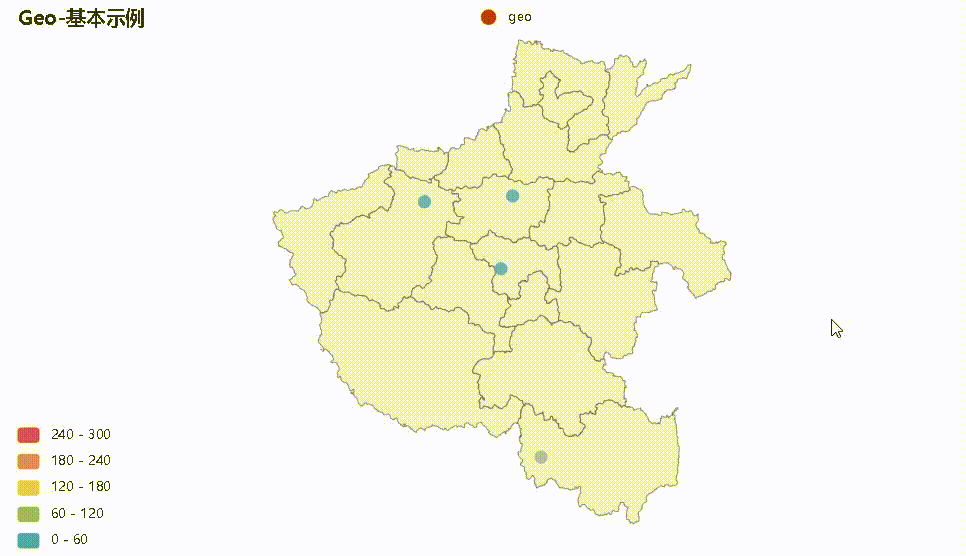
4. 自定义地点
from pyecharts.faker import Faker
from pyecharts import options as opts
from pyecharts.charts import Geo
from pyecharts.globals import ChartType, SymbolType
from pyecharts.globals import GeoType
city = '许昌'
g = Geo()
g.add_schema(maptype=city)
g.add_coordinate('许昌学院',113.875612,34.049918) #注意这里要求经度在前维度在后
g.add_coordinate('许昌胖东来生活广场',113.831712,34.023697)
data_pair = [('许昌学院', 100),('许昌胖东来生活广场', 500),("许昌",50)]
g.add('', data_pair,symbol_size=20)
# is_piecewise 是否自定义分段, 变为true 才能生效
g.set_global_opts(
visualmap_opts=opts.VisualMapOpts(is_piecewise=True,max_=800),#注意默认max_
title_opts=opts.TitleOpts(title="{}-地点分布".format(city)),
)
g.render_notebook()
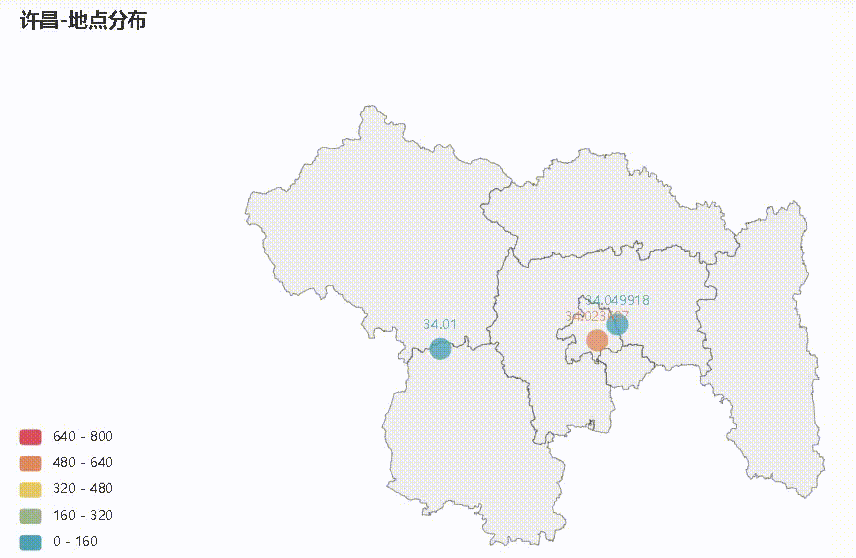
5. 自定义地点
经纬度查询:自行百度
颜色码表:自行百度
from pyecharts.faker import Faker
from pyecharts import options as opts
from pyecharts.charts import Geo
from pyecharts.globals import ChartType, SymbolType
from pyecharts.globals import GeoType
city = '许昌'
g = Geo()
g.add_schema(maptype=city)
# 定义坐标对应的名称
g.add_coordinate('许昌学院',113.875612,34.049918) #注意这里要求经度在前维度在后
g.add_coordinate('许昌胖东来生活广场',113.831712,34.023697)
# 定义数据对
data_pair = [('许昌学院', 10),('许昌胖东来生活广场', 5),("许昌",50)]
# Geo 图类型,有 scatter, effectScatter, heatmap, lines 4 种,建议使用
# from pyecharts.globals import GeoType
# GeoType.GeoType.EFFECT_SCATTER,GeoType.HEATMAP,GeoType.LINES
# 将数据添加到地图上
g.add('', data_pair, type_=GeoType.EFFECT_SCATTER, symbol_size=15)
# 设置样式
g.set_series_opts(label_opts=opts.LabelOpts(is_show=False))
# 自定义分段 color:可以用取色器取色
pieces = [
{'max': 6, 'label': '5以下', 'color': '#FF00FF'},
{'min': 6, 'max': 10, 'label': '5-10', 'color': 'yellow'},
{'min': 10, 'max': 100, 'label': '10-100', 'color': 'red'} # 有下限无上限
]
# is_piecewise 是否自定义分段, 变为true 才能生效
g.set_global_opts(
visualmap_opts=opts.VisualMapOpts(is_piecewise=True, pieces=pieces),#注意默认max_
title_opts=opts.TitleOpts(title="{}-个别地点位置".format(city)),
)
g.render_notebook()









 本文详细介绍如何使用PyEcharts库进行地图数据可视化,包括全国地图、省级地图、自定义地点等多种地图类型的绘制方法,以及如何设置颜色块、图例和标题等。
本文详细介绍如何使用PyEcharts库进行地图数据可视化,包括全国地图、省级地图、自定义地点等多种地图类型的绘制方法,以及如何设置颜色块、图例和标题等。
















 3351
3351

 被折叠的 条评论
为什么被折叠?
被折叠的 条评论
为什么被折叠?








